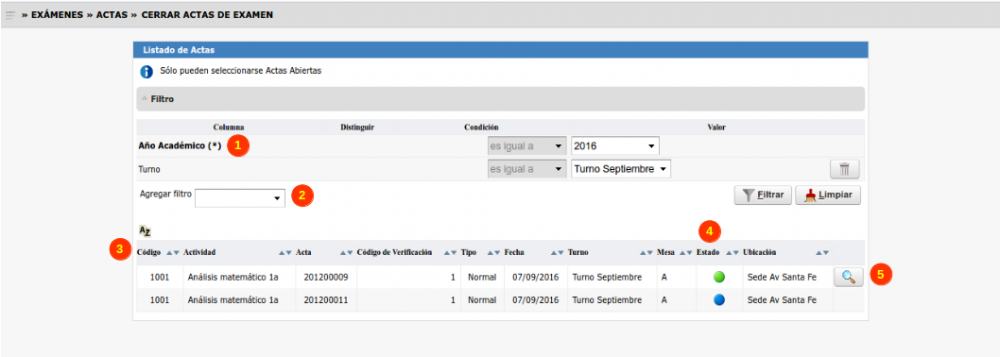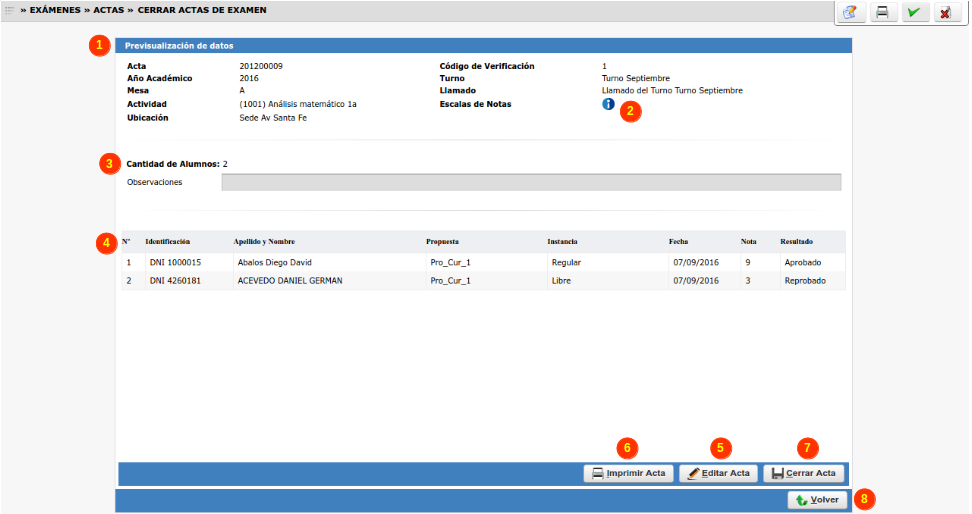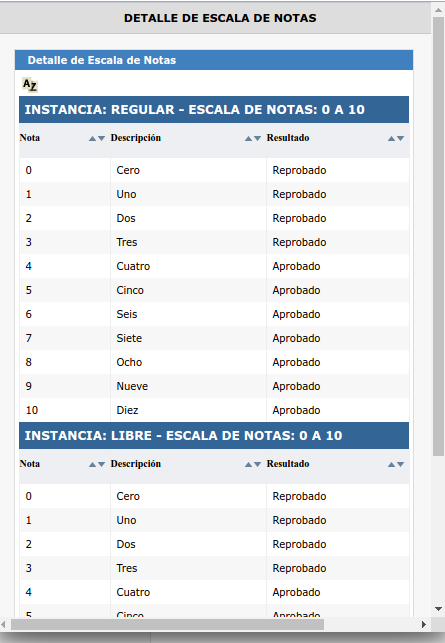Diferencia entre revisiones de «SIU-Guarani/Version3.12.0/Documentacion de las operaciones/Examenes/Cerrar acta examen»
(→Seleccionar Acta para Cerrar) |
(→Seleccionar Acta para Cerrar) |
||
| Línea 54: | Línea 54: | ||
[[Archivo:GUA_escala_notas_cerrar_acta_examen.png]]<br><br> | [[Archivo:GUA_escala_notas_cerrar_acta_examen.png]]<br><br> | ||
| − | * Una etiqueta que refleja la cantidad de registros que tiene el acta '''( | + | * Una etiqueta que refleja la cantidad de registros que tiene el acta '''(3)'''. |
| − | * La lista de alumnos incluidos en el acta de acuerdo al parámetro [[SIU-Guarani/Version3.12.0/configuracion_del_sistema/parametros#Ex.C3.A1menes|exa_orden_detalle_actas]] | + | * La lista de alumnos '''(4)''' incluidos en el acta de acuerdo al parámetro [[SIU-Guarani/Version3.12.0/configuracion_del_sistema/parametros#Ex.C3.A1menes|exa_orden_detalle_actas]]. |
| − | + | * Una serie de botones que realizarán las siguientes acciones: | |
| − | * Una serie de botones | + | - '''Volver (8)''' que regresa a la pantalla de selección de actas.<br> |
| − | + | - '''Imprimir Acta (6)''' que, al ser presionado, redirigirá a 800SIUEXA010 para imprimir el acta en cuestión.<br> | |
| − | + | - '''Editar Acta (5)''' que redirigirá a 800SIUEXA006 para editar los registros pertenecientes al acta en cuestión.<br> | |
| − | + | - '''Cerrar Acta (7)''' que cerrará el Acta en cuestión.<br> | |
| − | |||
| − | |||
== Parámetros Utilizados == | == Parámetros Utilizados == | ||
Revisión del 09:53 20 oct 2016
Sumario
Cerrar Actas de Examen
Objetivo
Los alumnos cuentan con una forma de aprobación para las materias que es vía rendir un examen final. Estos examenes se rinden en determinados TURNOS durante el año y a su vez
cada turno tiene sus LLAMADOS. El momento en que se toma el examen se denomina MESA. Para reflejar el resultado de los examenes, se utilizan actas que se denominan Actas de
Exámenes. Estas actas reflejan el estado que tiene una persona (alumno) para con una Actividad en particular.
Estas actas pueden ser una o varias dependiendo de las instancias que se deseen incluir en la misma. Dicha/s acta/s es/son completada/s por el docente al finalizar la mesa de examen correspondiente.
El objetivo de esta operación es permitir el cierre de las actas de exámenes una vez que se hayan cargado todas las notas en la misma.
Pre Requisitos
Que se haya generado las correspondientes actas de exámenes.
Ubicación en el sistema
Exámenes » Actas » Cerrar Actas de Examen
Pantalla Inicial
Al ingresar a la operación nos aparecerá una pantalla en la cual se deberá seleccionar el acta a cerrar. Esta pantalla visualizará tanto las actas generadas a partir
de una mesa como aquellas generadas sin mesas. Al acceder se mostrará el siguiente mensaje "Debe filtrar para obtener datos."
Podremos filtrar por los siguientes campos (2): Año Académico (obligatorio)(1), Turno, Mesa, Actividad, Fecha, Acta, Ubicación.
A continuación se muestra la pantalla de inicio con un filtro realizado:
El listado (3) deberá contener la siguiente información:
- Código
- Actividad
- Acta
- Código de verificación
- Tipo
- Fecha
- Turno
- Mesa
- Estado (4): es un semáforo que funciona de la siguiente manera:
- El semáforo será ROJO si el acta está Cerrada. Al pasar con el puntero del mouse sobre dicho semáforo se deberá mostrar un tooltip con el texto "Acta Cerrada"
- El semáforo será VERDE si el acta está Abierta. Al pasar con el puntero del mouse sobre dicho semáforo se deberá mostrar un tooltip con el texto "Acta Abierta"
- El semáforo será AZUL si el acta está Anulada. Al pasar con el puntero del mouse sobre dicho semáforo se deberá mostrar un tooltip con el texto "Acta Anulada"
- Ubicación
El botón Lupa (5) permite mostrar una vista preliminar del acta que se ha seleccionado. Solo podrán seleccionarse Actas Abiertas, por lo que el icono solo
estará habilitado para el semáforo VERDE.
Seleccionar Acta para Cerrar
Una vez seleccionado el acta a través del icono de Lupa, se abrirá una ventana en donde se visualizarán los datos de la misma. Se deberá chequear que:
- Si el valor del parámetro exa_forma_asignacion_folio_fisico es Cierre y el valor del parámetro exa_carga_manual_libro_examen es S, se deberá solicitar
que se ingrese el LIBRO de actas en el cual se almacenará la misma. - Caso contrario NO se deberá solicitar que se ingrese el LIBRO (deberá ocultarse el combo y su label).
A continuación se muestra la pantalla del acta para cerrar:
Esta pantalla deberá tener:
- Una sección, en la cual se muestren los datos principales del acta (1). En esta sección se deberá tener, al lado de la escala de notas, un signo
 (2)
(2)
que al presionarlo abra un popup con el detalle de la escala. Al pasar con el mouse sobre este signo se deberá mostrar un tooltip con el texto "Ver detalle de escala".
Un ejemplo del popup es como el que se muestra debajo:
- Una etiqueta que refleja la cantidad de registros que tiene el acta (3).
- La lista de alumnos (4) incluidos en el acta de acuerdo al parámetro exa_orden_detalle_actas.
- Una serie de botones que realizarán las siguientes acciones:
- Volver (8) que regresa a la pantalla de selección de actas.
- Imprimir Acta (6) que, al ser presionado, redirigirá a 800SIUEXA010 para imprimir el acta en cuestión.
- Editar Acta (5) que redirigirá a 800SIUEXA006 para editar los registros pertenecientes al acta en cuestión.
- Cerrar Acta (7) que cerrará el Acta en cuestión.